Durante mucho tiempo, Microsoft encadenó los juegos de PC descargados a través de la aplicación Xbox. Los usuarios no podían modificar ni mover los archivos. A diferencia de Steam y otros servicios, la gestión del almacenamiento no existía.
Pero el otoño pasado, Microsoft dio a conocer un cambio en su control draconiano sobre los archivos. Xbox Insiders fue el primero en elegir la carpeta para la instalación de juegos, y los archivos que contenían ya no se guardan bajo llave.
Ahora, esta característica está disponible para todos los usuarios de la aplicación Xbox, y la mayoría de los juegos son compatibles. Todavía no puede copiar archivos, ni mover varios juegos entre diferentes unidades al mismo tiempo, pero esta actualización es un paso sólido para igualar a la competencia. Así es como funciona.
Resumen
Lo primero es lo primero: actualice su aplicación Xbox
Para administrar la ubicación de los archivos del juego, necesita las últimas versiones de las aplicaciones Xbox y Gaming Services. Puede verificar si su sistema ya está actualizado dentro de la aplicación Xbox. Haga clic en el ícono de su perfil, luego diríjase a Ajustes > Acerca de para ver la información de la versión.
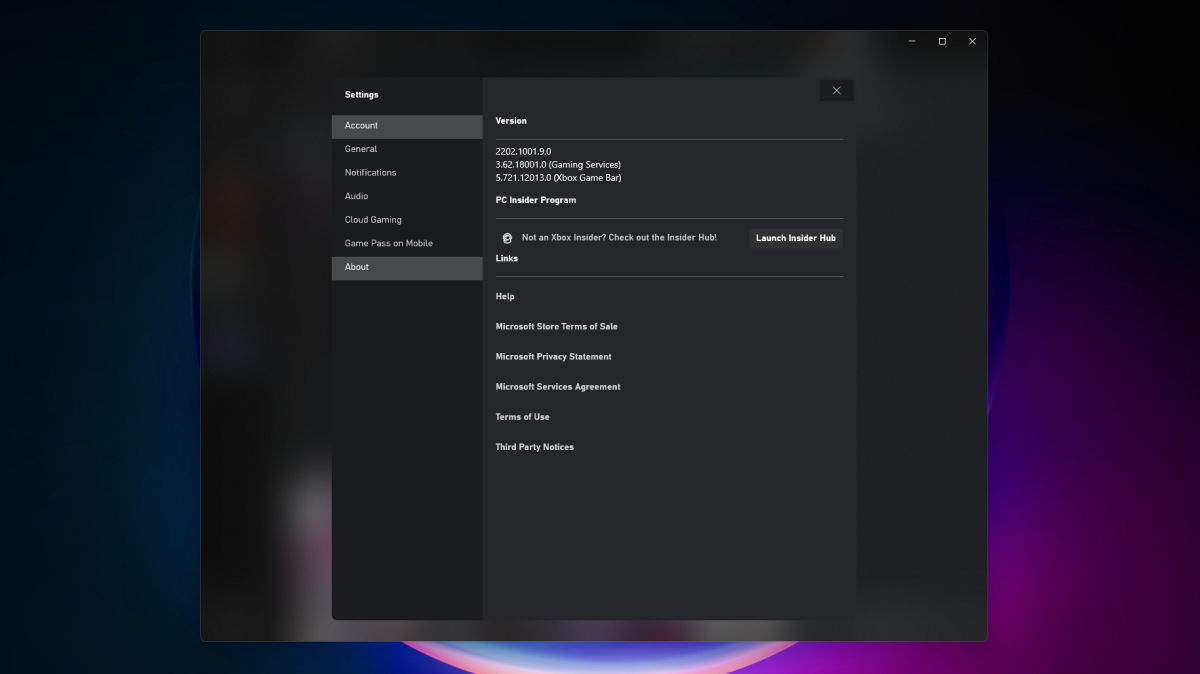
Mundo PC
La aplicación Xbox debe tener la versión 2202.1001.9.0 o superior, mientras que la aplicación Gaming Services debe tener la versión 3.63.8003.0 o superior.
Si tiene versiones anteriores, abra la aplicación Microsoft Store, luego haga clic en el Biblioteca icono en la barra de navegación izquierda. (Si no ve este icono, es probable que tenga instalada una versión anterior de la aplicación Microsoft Store). Compruebe si hay actualizaciones de la aplicación Microsoft Store e instálelas primero.
A continuación, instale las actualizaciones pendientes para las aplicaciones Xbox y Gaming Services. Después de que terminen, haga clic en el Obtener actualizaciones en la esquina superior derecha para verificar que no se necesitan más actualizaciones.
Cómo elegir una carpeta al instalar un nuevo juego
Después de hacer clic en un juego Instalar en pc botón, aparecerá una ventana con las opciones de instalación. Lo que viene a continuación depende de si tiene una unidad de almacenamiento o varias unidades. (Las unidades externas cuentan).
Nota: Algunos juegos no permiten la instalación de archivos en una carpeta en particular. La aplicación Xbox mostrará un mensaje avisándote de esta circunstancia cuando corresponda.
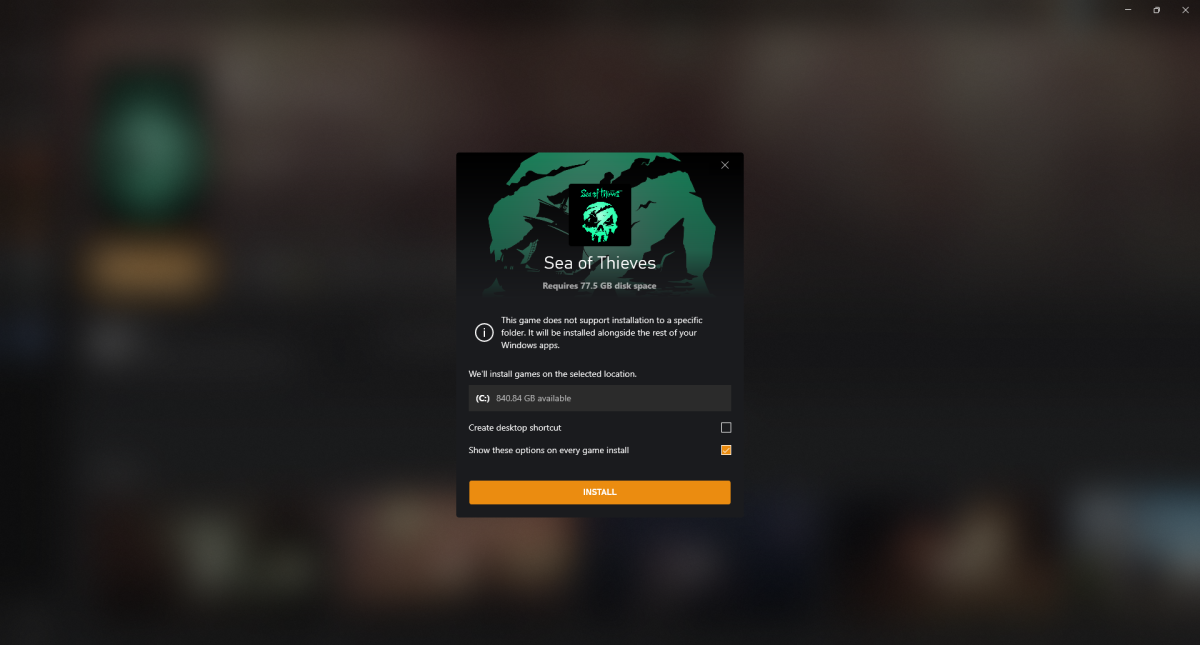
Mundo PC
Escenario A: Su PC tiene solo una unidad (C 🙂
No puede cambiar su carpeta de instalación en esta ventana. En su lugar, vuelva a la aplicación principal de Xbox y luego haga clic en el icono de su perfil de Xbox. Navegar a Ajustes > Generales. Bajo Opciones de instalación del juego, puede cambiar su carpeta de instalación predeterminada. Tenga en cuenta que cualquier juego que ya esté instalado también se moverá automáticamente a esta carpeta.
Ejemplo: Tus juegos se instalan actualmente en C:XboxJuegos. Entras en tu configuración y cambias la carpeta predeterminada a C: Juegos. Todas las nuevas instalaciones se instalarán allí. Además, Windows moverá automáticamente todos los juegos que ya están en C:XboxJuegos eso C: Juegos.
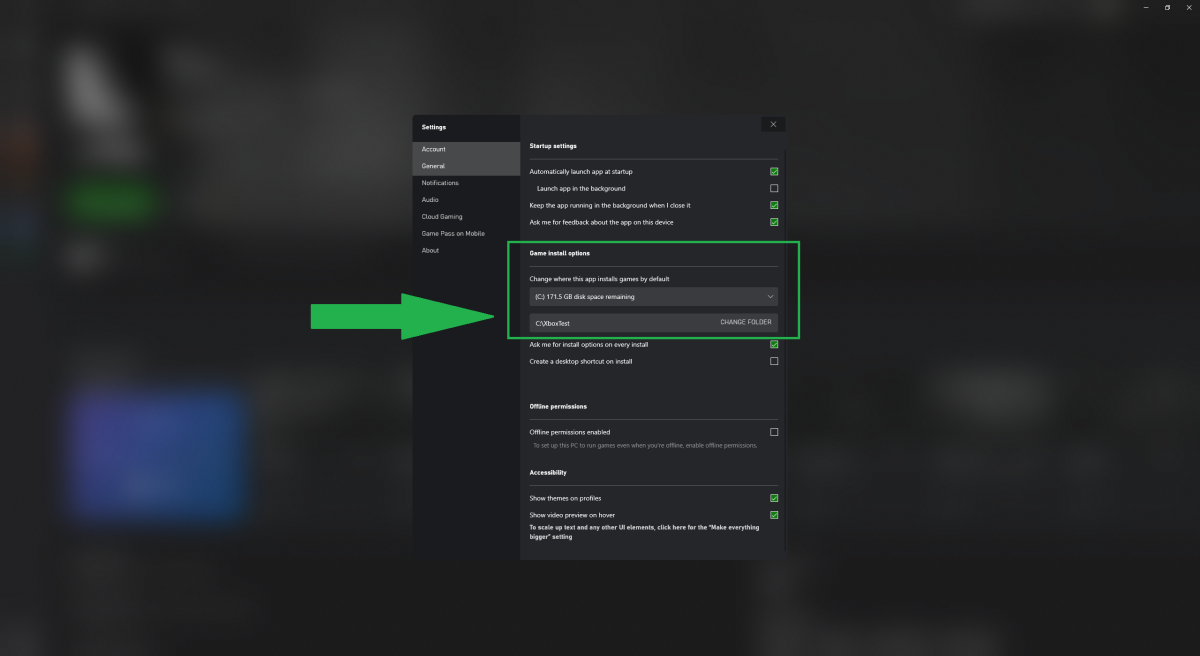
Mundo PC
Ahora regresa al juego que querías jugar y continúa con la instalación. En la ventana de opciones, su carpeta predeterminada debe reflejar la nueva ubicación.
Escenario B: su PC tiene dos o más unidades
A la derecha de la ruta del directorio predeterminado, verá un enlace de texto llamado Cambiar. Haga clic en él para elegir entre sus unidades disponibles (C: , D: , E: , etc.).
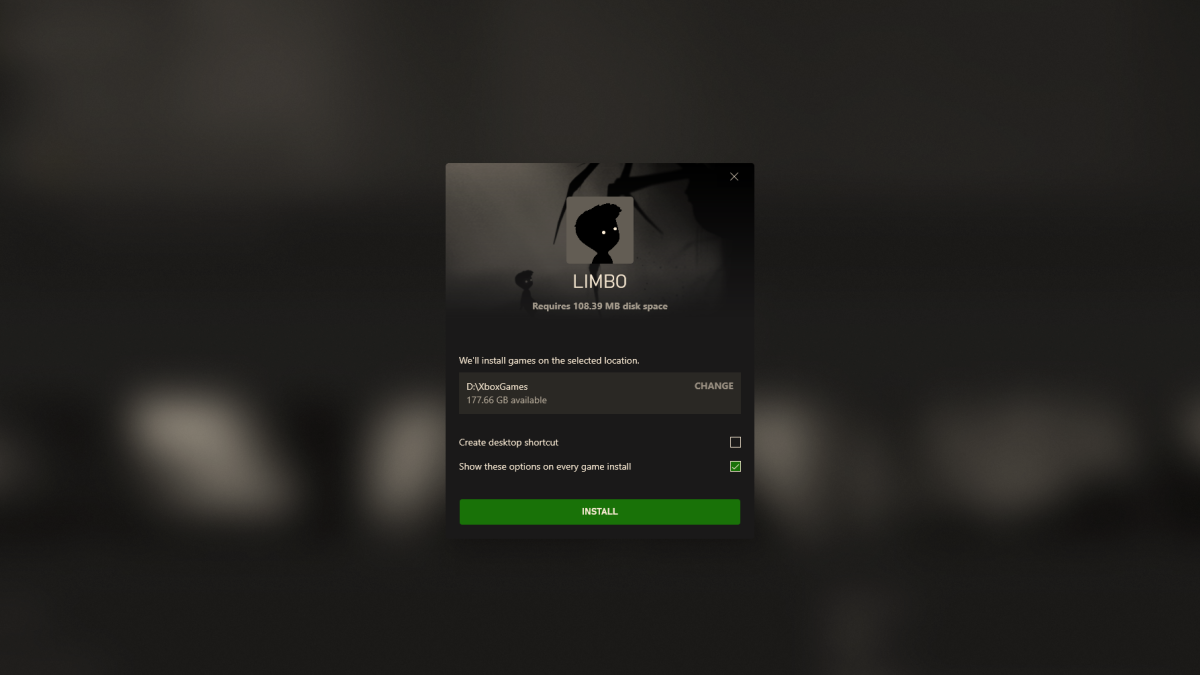
Para cambiar la carpeta de instalación, haga clic en la palabra Cambiar.
Mundo PC
Al igual que Steam, puede tener juegos instalados en diferentes unidades, con solo una carpeta permitida por unidad. Así por ejemplo, Limbo puede vivir en C:XboxJuegos conducir mientras hola infinito reside en D:JuegosXboxTerminados, y eso es. Necesitaría una tercera unidad para distribuir los juegos entre más carpetas.
Cómo mover tus juegos de Xbox a una carpeta diferente
Para los juegos que instaló antes de que esta característica de la aplicación Xbox se pusiera en marcha, primero habilite Funciones de gestión avanzadas. Para hacer esto, abra la aplicación Xbox y busque el ícono del juego en la barra de navegación izquierda. Haga clic derecho sobre él, luego elija Administrar.
En la ventana que aparece, busque el Habilitar botón en el General pestaña. Si el juego no permite la instalación de archivos en una carpeta específica, esta opción no estará disponible.
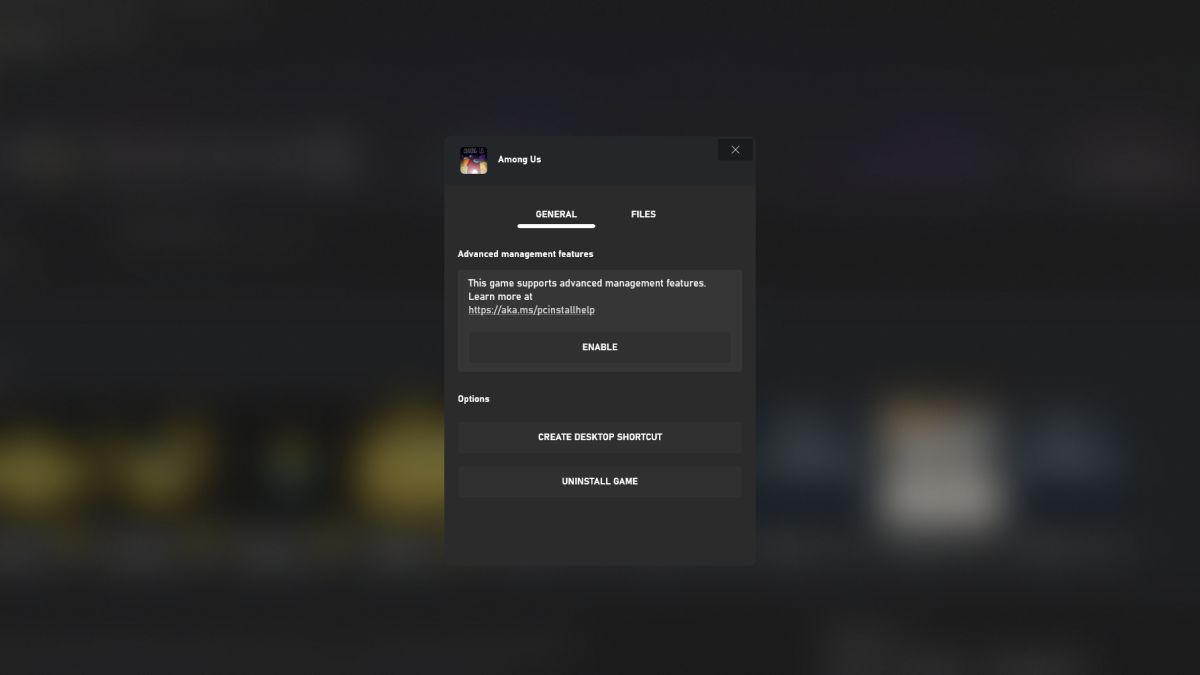
Si un juego admite la elección de una ubicación específica para los archivos, verá este mensaje.
Mundo PC
Una vez que se completa, y para cualquier juego recién instalado, lo que haga a continuación depende de la cantidad de unidades de almacenamiento instaladas o conectadas a su PC. (Las unidades externas funcionarán).
Escenario A: Su PC tiene solo una unidad (C 🙂
Para mover sus juegos de Xbox a una carpeta diferente, debe cambiar la carpeta predeterminada para la instalación de juegos. Accederá a esta configuración a través de la pantalla principal de la aplicación Xbox. Haga clic en el ícono de su perfil, luego navegue hasta Ajustes > Generales.
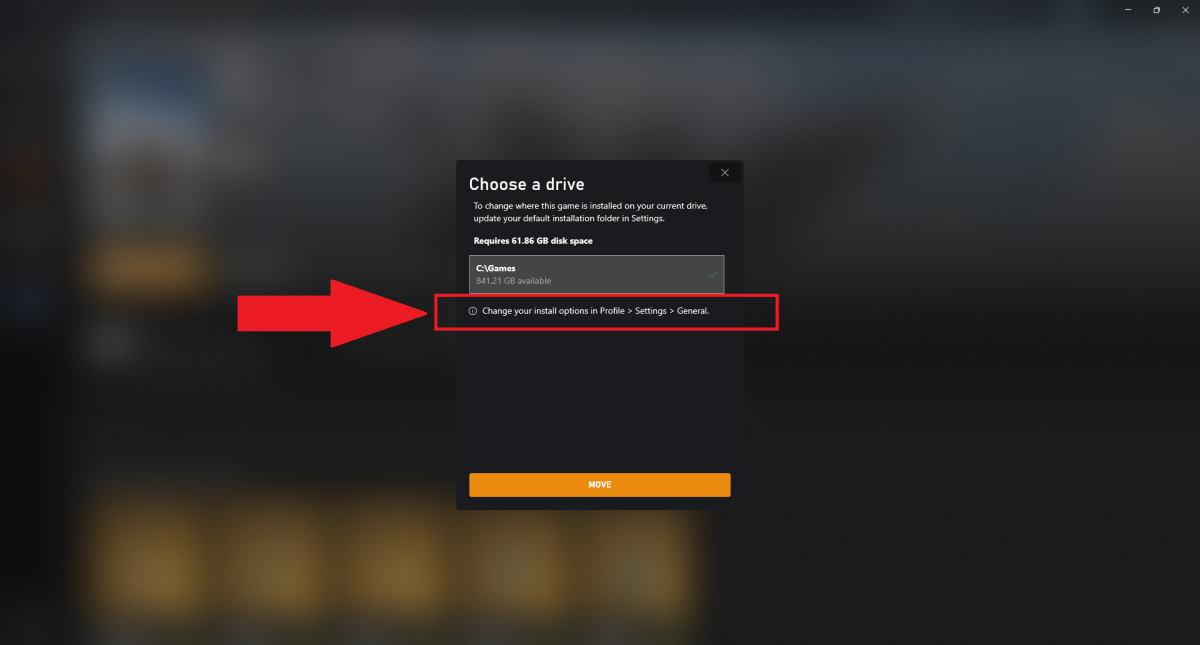
Mundo PC
Bajo Opciones de instalación del juego, cambie su carpeta de instalación predeterminada. Como ya habrás adivinado, esto cambia la ubicación de todos de tus juegos instalados. Todos los títulos que ya estén guardados en su PC se moverán automáticamente a la nueva carpeta, y todas las nuevas instalaciones también se descargarán en ese lugar.
Escenario B: su PC tiene dos o más unidades
En la pantalla principal de la aplicación Xbox, haga clic derecho en el ícono del juego en la barra de navegación izquierda y elija Administrar. Clickea en el archivos pestaña en la ventana que aparece, luego el Cambiar manejo bajo Opciones.
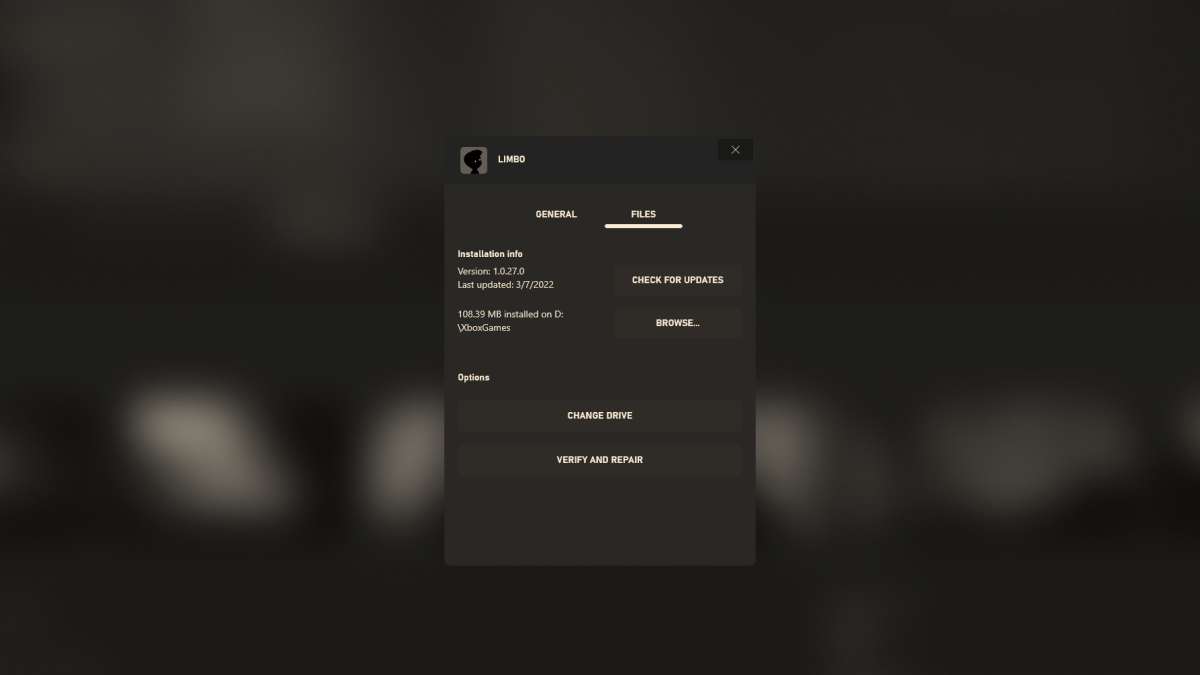
Haga clic en Cambiar manejo bajo Opciones para elegir una carpeta diferente.
Mundo PC
Puede seleccionar entre sus unidades disponibles (C: , D: , E: , etc.). Al igual que Steam y otros servicios, puede tener juegos instalados en diferentes unidades, pero está limitado a una sola carpeta por unidad. Para que puedas aparcar Engranajes 5 en C: Actualmente Jugando mientras pone Ori y el bosque ciego en D:XboxBacklogpero necesitaría una tercera unidad para extender aún más sus instalaciones.





